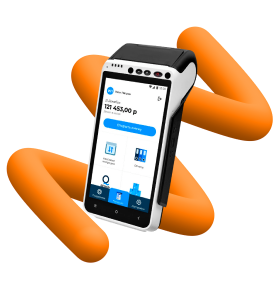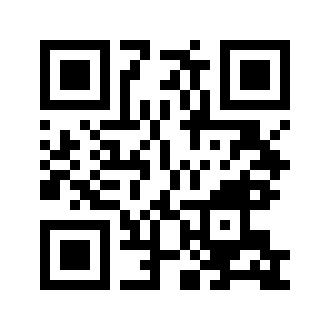Если на чеке появилось уведомление Ошибка ФН 210, а на экране смарт-терминала Ошибка интерфейса ЭКЛЗ/ФН и не дает напечатать чек, то эти ошибки возникают в трех случаях: когда фискальный накопитель (ФН) отсоединился от кассы, когда он сломался или когда поврежден шлейф, который соединяет кассу и ФН.
Чтобы исправить ошибку, выполните следующие действия:
-
Убедитесь, что ФН не отсоединился от Эвотора. Для этого переподключите ФН к кассе и попробуйте еще раз пробить чек.
-
Если ошибка все равно возникает, проверьте связь между кассой и ФН. Для этого зайдите на смарт-терминале в раздел Настройки и выберите Обслуживание кассы — Дополнительные операции — Произвольная команда. Введите в поле «Команда» код А4 20.
Если на экране сообщение «(0) Нет ошибок», вероятно, у вас неисправен ФН. Если высветилось сообщение с ошибкой, скорее всего, поврежден шлейф. Обратитесь в поддержку, чтобы заменить шлейф или ФН.